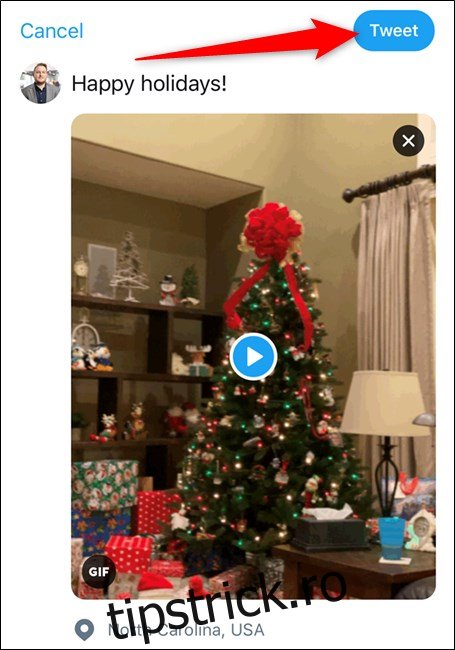Înainte, pentru a distribui o fotografie live animată de pe iPhone sau iPad pe Twitter, trebuia să o transformi într-un GIF. Acum, acest proces este de domeniul trecutului, deoarece Twitter realizează conversia automat!
Realizarea unei fotografii live pe iPhone sau iPad
Pentru a putea posta o fotografie live, este necesar să activezi funcția Live Photo din aplicația de cameră a dispozitivului tău și să capturezi o imagine. Dacă deții deja o fotografie live pe care vrei să o distribui, poți trece direct la următorul pas.
Începe prin a accesa aplicația „Cameră”. În cazul în care nu o găsești pe ecranul principal, folosește Căutarea Spotlight de la Apple.
Asigură-te că pictograma Live din colțul dreapta sus nu este tăiată. Dacă este, apasă pe ea pentru a arăta ca în imaginea de mai jos (1).
Cu funcția activată, apasă butonul declanșator (2) pentru a captura o fotografie live.
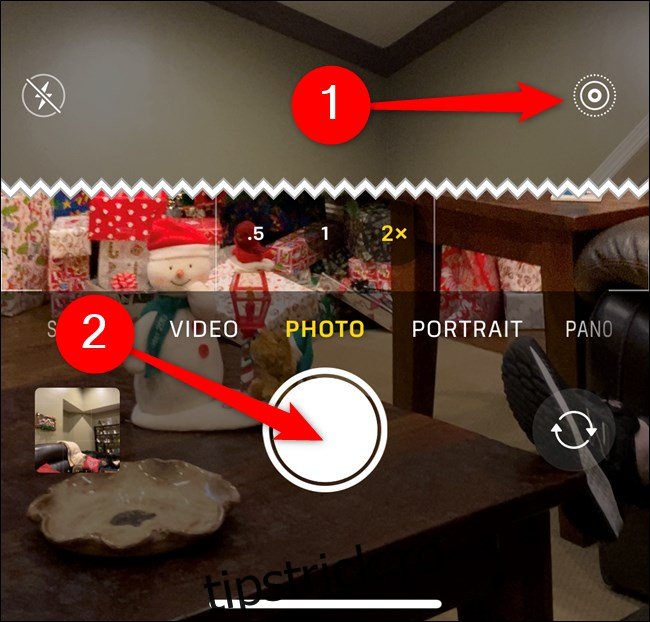
Distribuirea unei fotografii live ca GIF pe Twitter de pe iPhone sau iPad
Odată ce ai fotografia live, este timpul să o postezi pe Twitter. În timp ce îți vom arăta cum să integrezi și să partajezi GIF-ul ca un tweet nou, poți aplica acești pași și pentru a trimite fotografia live în „Retweet-uri cu comentariu”, răspunsuri și mesaje DM.
Începe prin a deschide aplicația Twitter. Folosește din nou Căutarea Spotlight pentru a localiza aplicația, dacă nu o ai la îndemână.
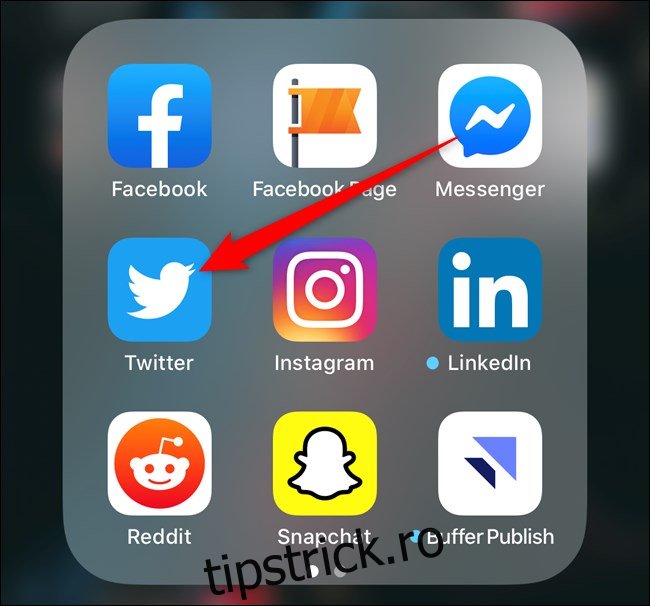
Din pagina principală, apasă butonul de scriere. Acesta se află în colțul dreapta jos și are forma unei pene încadrată într-un cerc albastru.
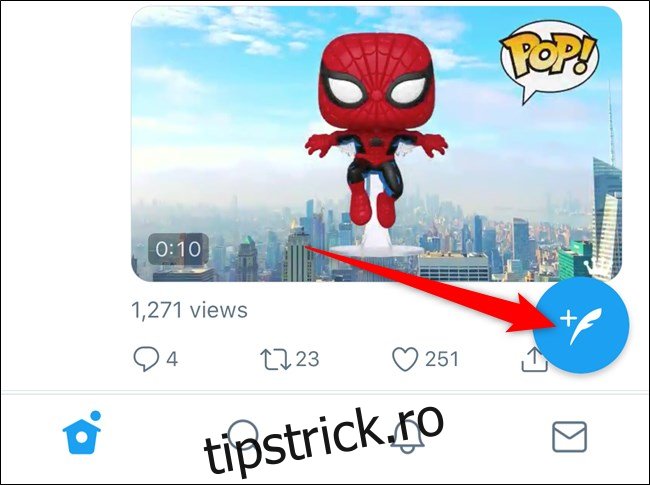
Apoi, caută și selectează fotografia live din bara de imagini cu acces rapid. Ar trebui să vezi pictograma Live suprapusă pe miniatură.
Dacă nu găsești fotografia live, apasă butonul Galerie și apoi alege imaginea dorită.
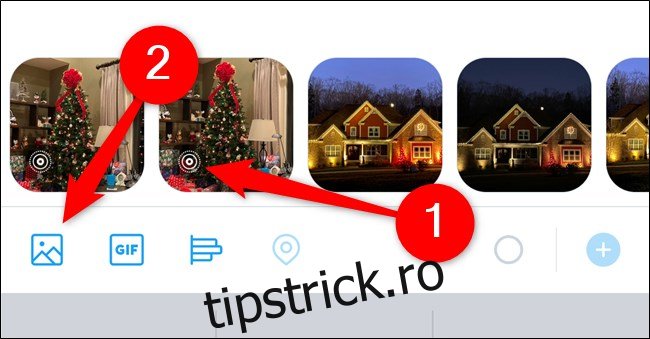
Cu fotografia live încărcată în previzualizarea tweet-ului, apasă butonul „GIF” din colțul stânga jos al miniaturii. Fotografia live va fi transformată într-un GIF și va fi redată o dată. Poți selecta butonul Redare care apare când se oprește, pentru a vedea animația din nou.
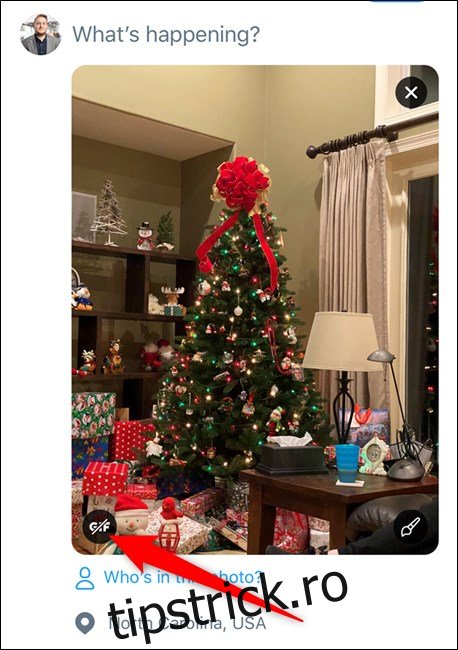
Scrie un mesaj scurt pentru GIF și apoi apasă butonul „Tweet”.